PowerPoint 365: Πώς να Εισάγετε Διαφάνειες από Άλλο Αρχείο Παρουσίασης

Ένας οδηγός που δείχνει πώς να εισάγετε διαφάνειες από άλλο αρχείο παρουσίασης Microsoft PowerPoint 365.
Το Excel είναι ένα απίστευτα αποτελεσματικό εργαλείο αν ξέρετε πώς να το χρησιμοποιείτε καλά. Παρόλο που έχει πολλές δυνατότητες αυτοματισμού, πρέπει να προσαρμόσετε ορισμένες ρυθμίσεις και διατάξεις με μη αυτόματο τρόπο.

Η αναδίπλωση και η προσαρμογή κειμένου είναι τέλεια παραδείγματα. Τα δεδομένα σας στο Excel δεν θα φαίνονται τόσο καθαρά όσο χρειάζεστε, εάν το κείμενο συνεχίζει να προεξέχει από τα κελιά.
Ευτυχώς, υπάρχουν διάφοροι τρόποι για να τακτοποιήσετε το φύλλο σας και να κάνετε το κείμενο να χωράει σε ένα κελί στο Excel.
Δημιουργία κελί Συμπλήρωσης κειμένου – Excel
Η πιο κοινή μέθοδος για να κάνετε το κείμενο να ταιριάζει σωστά σε κάθε κελί είναι η χρήση της επιλογής αναδίπλωσης κειμένου. Δείτε πώς να το χρησιμοποιήσετε:
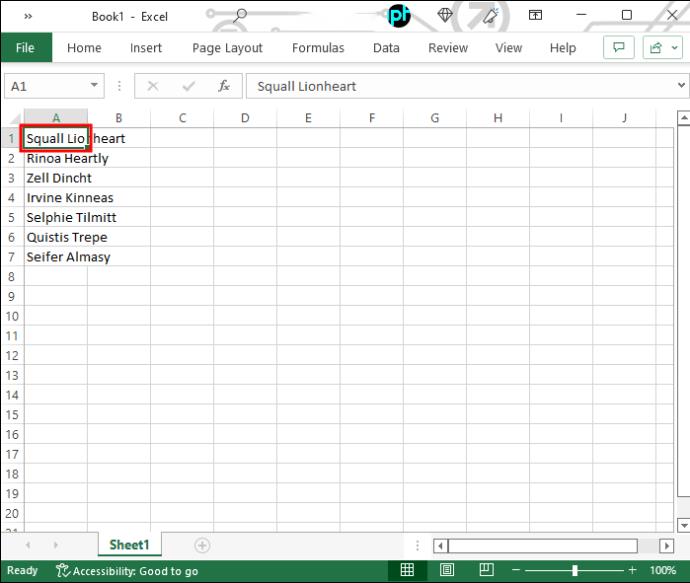
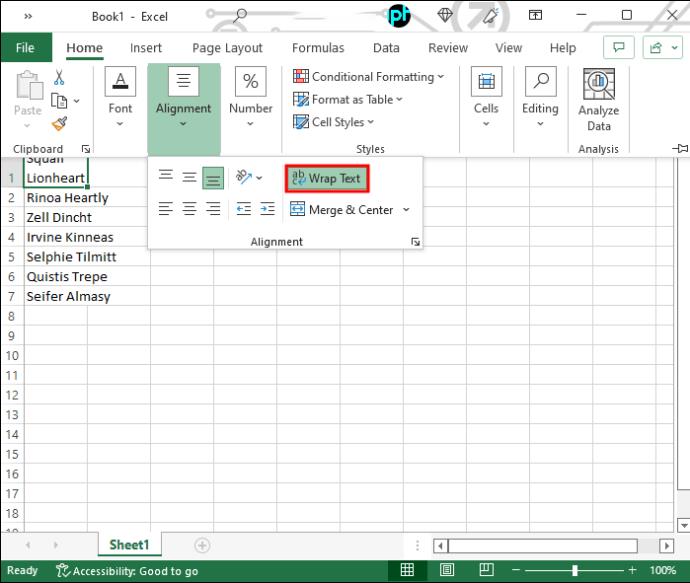
Ακολουθώντας τα παραπάνω βήματα, το κείμενό σας θα ταιριάζει στο πλάτος του κελιού. Εάν αλλάξετε το πλάτος ολόκληρης της στήλης, το κείμενο θα αλλάξει μαζί της.
Εάν δεν μπορείτε να δείτε μέρος του κειμένου, μπορεί να μην το επιτρέπει το ύψος της σειράς. Σε αυτήν την περίπτωση, θα πρέπει να προσαρμόσετε το μέγεθος για να είναι ορατό όλο το αναδιπλωμένο κείμενο. Δείτε πώς:
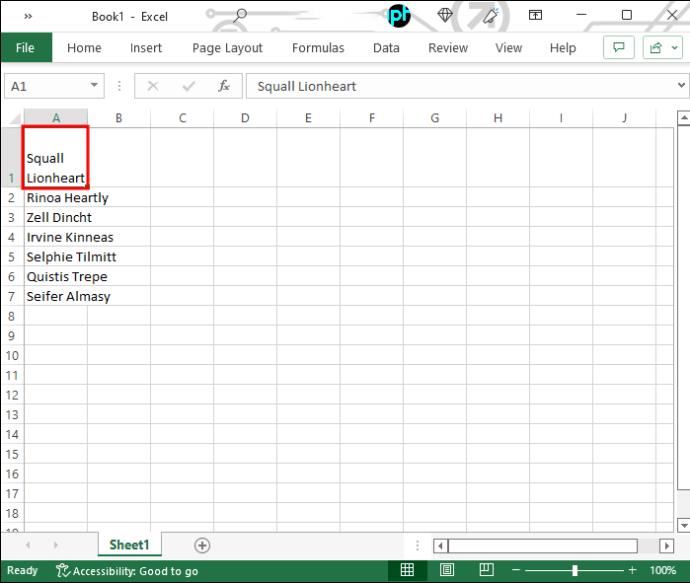
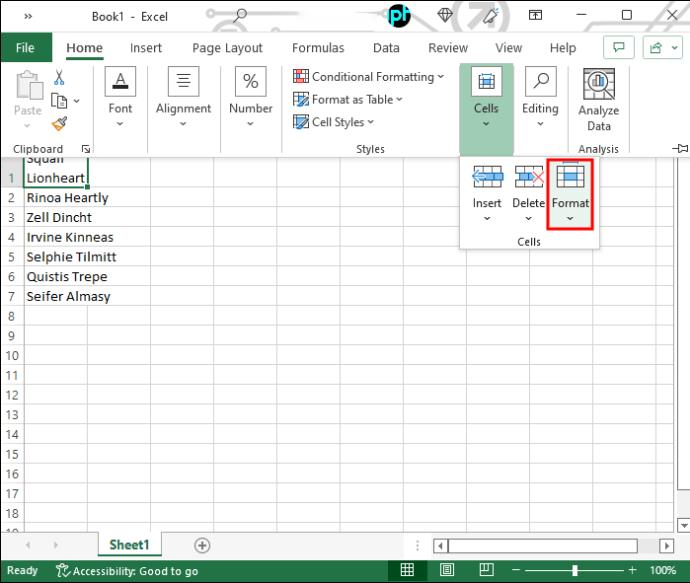
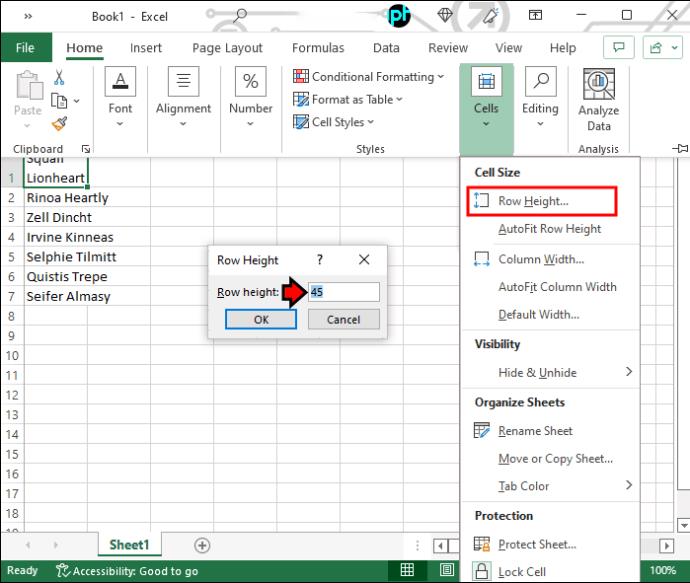
Μπορείτε επίσης να επεκτείνετε το ύψος τους σύροντας το κάτω περίγραμμα της σειράς, εάν δεν αναζητάτε συγκεκριμένες αναλογίες σειρών.
Χρήση του Shrink to Fit
Εάν δεν θέλετε τα κελιά να φιλοξενούν το κείμενό σας, αλλά το αντίστροφο, μπορείτε να χρησιμοποιήσετε την επιλογή "Σμίκρυνση για προσαρμογή". Εδώ είναι τα βήματα που πρέπει να κάνετε:
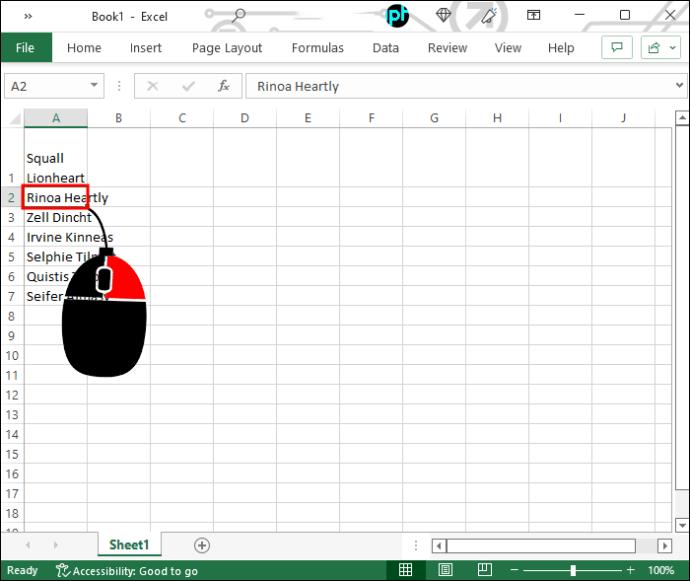
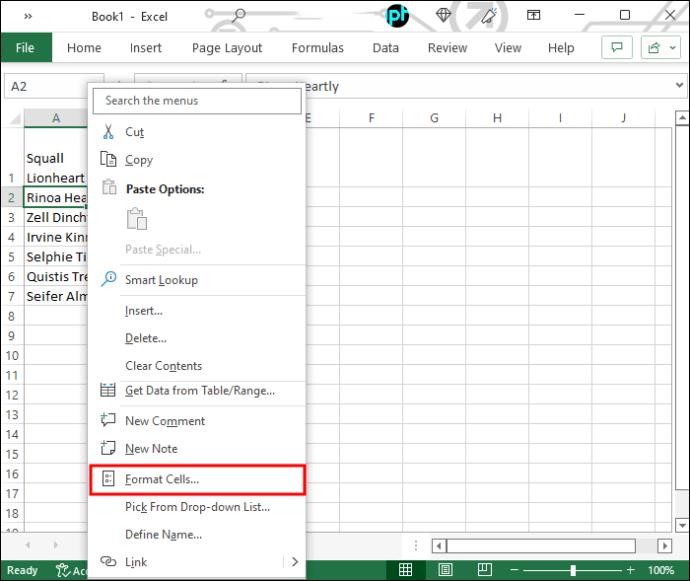
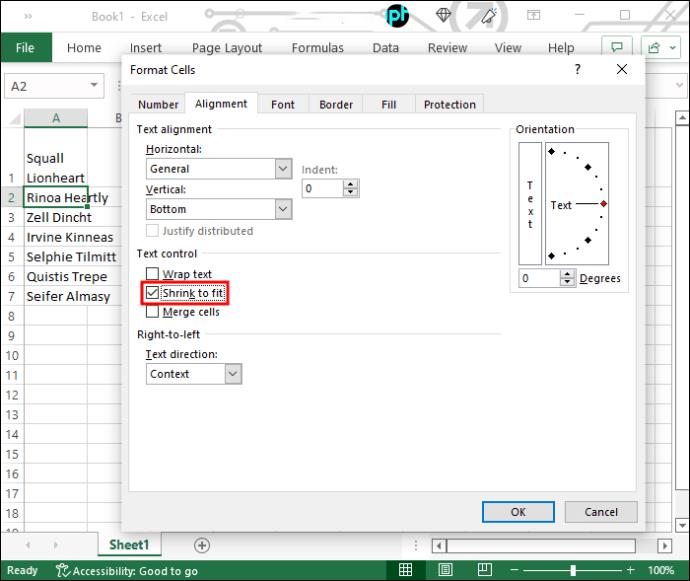
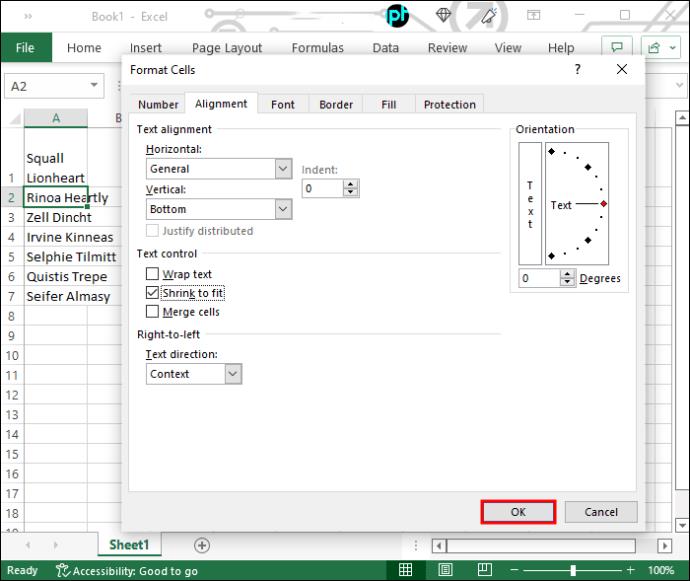
Θα παρατηρήσετε ότι το κείμενο είναι πλέον μικρότερο για να ταιριάζει στο μέγεθος του κελιού. Αυτή η επιλογή δεν είναι ιδανική για μεγαλύτερο κείμενο και η συρρικνωμένη έκδοση μπορεί να γίνει πρακτικά αόρατη, ανάλογα με το μέγεθος του κελιού. Ωστόσο, είναι μια κατάλληλη επιλογή για μικρότερα κελιά που περιέχουν μερικές λέξεις.
Προσαρμόστε το μέγεθος κελιού χρησιμοποιώντας συντομεύσεις πληκτρολογίου
Το Excel διαθέτει μια πληθώρα συντομεύσεων που κάνουν την πλοήγηση και τις εντολές πιο βολικές, συμπεριλαμβανομένης της αλλαγής μεγέθους των κελιών ώστε να ταιριάζουν στην ποσότητα του κειμένου.
Η προσαρμογή του ύψους και του πλάτους της κυψέλης είναι πολύ απλή και περιλαμβάνει μόνο μερικά βήματα. Για να ρυθμίσετε το πλάτος, κάντε τα εξής:
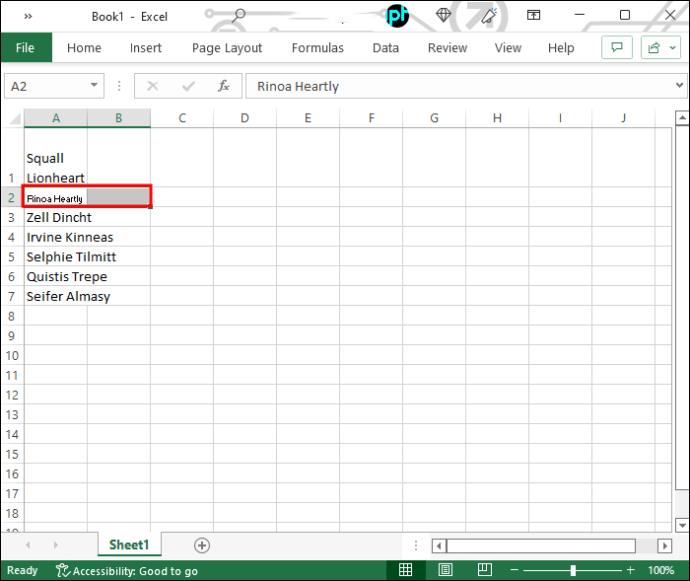
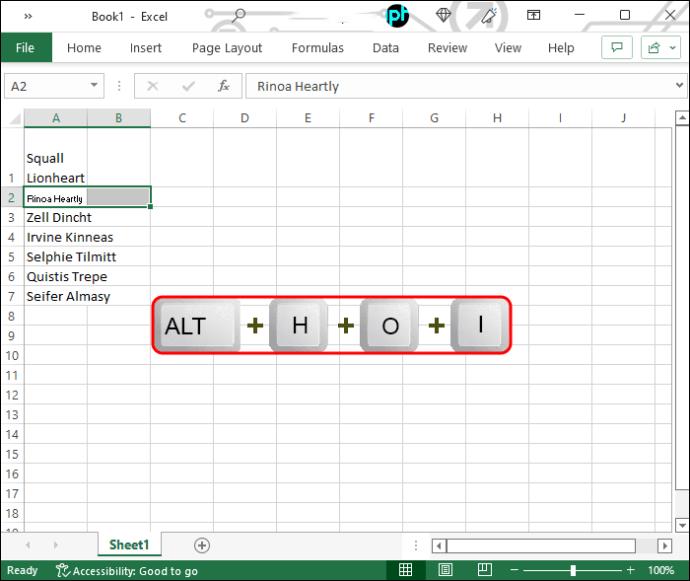
Το πλάτος θα προσαρμοστεί αυτόματα ώστε να ταιριάζει στη μεγαλύτερη γραμμή κειμένου. Εάν πρέπει επίσης να αυξήσετε το ύψος, απλώς ακολουθήστε τα παρακάτω βήματα:
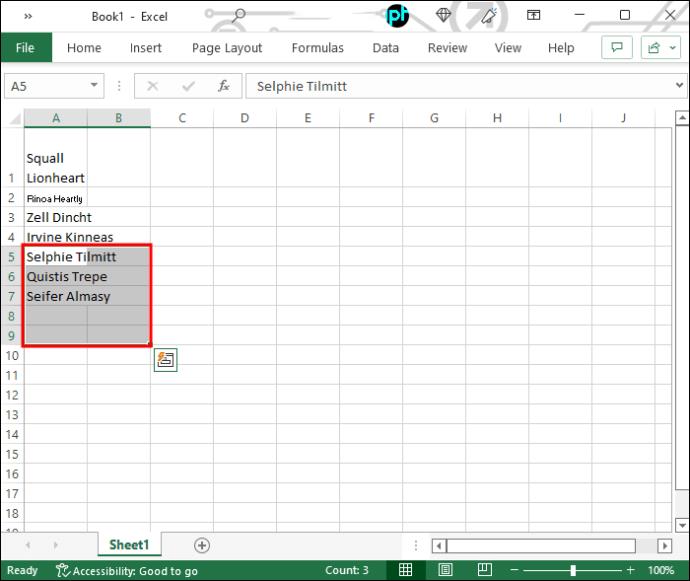
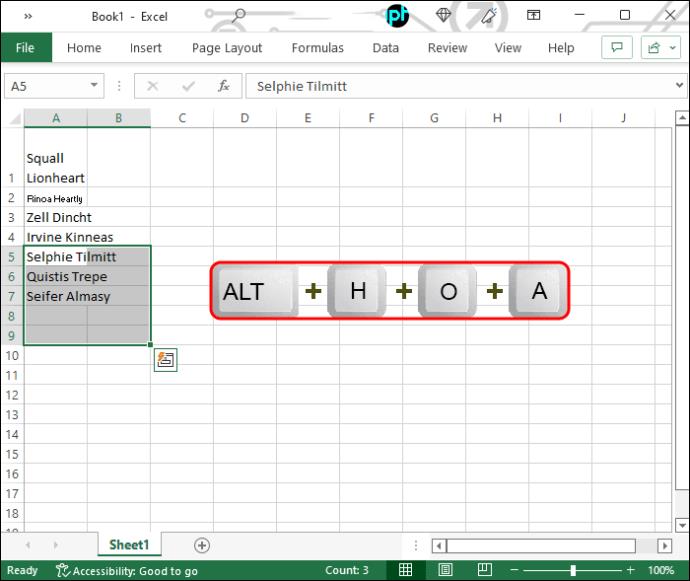
Το ύψος των κελιών θα αυξηθεί και θα δείτε όλο το κείμενο μέσα σε αυτά.
Κάντε τα δεδομένα σας ορατά
Όπως μπορείτε να δείτε, μπορείτε να κάνετε το κείμενο να χωράει σε ένα κελί στο Excel με λίγα μόνο κλικ. Κάτι τέτοιο θα κάνει τα δεδομένα σας πολύ πιο ελκυστικά και εύπεπτα. Μόλις συνηθίσετε αυτές τις συντομεύσεις, η αλλαγή μεγέθους κελιών δεν θα πάρει χρόνο.
Έχετε άλλες μεθόδους για την προσαρμογή κειμένου σε κελιά του Excel; Μη διστάσετε να μοιραστείτε τις σκέψεις σας στην ενότητα σχολίων.
Ένας οδηγός που δείχνει πώς να εισάγετε διαφάνειες από άλλο αρχείο παρουσίασης Microsoft PowerPoint 365.
Πώς να ακυρώσετε μια συνάντηση στο Microsoft Outlook 365 χωρίς να στείλετε την ειδοποίηση ακύρωσης σε όλους τους παρευρισκόμενους.
Διαβάστε αυτόν τον οδηγό βήμα προς βήμα σχετικά με την αυτόματη προώθηση email στην εφαρμογή Outlook για υπολογιστές Windows, macOS και άλλες συσκευές.
Θέλετε να παρουσιάσετε διαφάνειες χωρίς επίβλεψη σε μια επιχειρηματική συνάντηση ή έκθεση; Μάθετε εδώ πώς να ενεργοποιήσετε τη λειτουργία kiosk στο PowerPoint 365.
Ενεργοποιήστε ή απενεργοποιήστε τη δυνατότητα αυτόματης αποθήκευσης στο Microsoft Outlook 365 που αποθηκεύει αυτόματα τα email στον φάκελο Προσχέδια.
Τα σύνολα στυλ μπορούν να προσδώσουν άμεσα σε ολόκληρο το έγγραφό σας μια κομψή και συνεπή εμφάνιση. Δείτε πώς να χρησιμοποιήσετε τα σύνολα στυλ στο Word και πού να τα βρείτε.
Θέλετε να έχετε πρόσβαση στο Yahoo Mail απευθείας από τον λογαριασμό σας στο Outlook; Μάθετε πώς να προσθέσετε το Yahoo Mail στο Outlook 2021, 2019 και 2016.
Αυτό το tutorial σας δείχνει δύο τρόπους για να προσθέσετε προσωπικές λέξεις στο λεξικό του Microsoft Word.
Υποχρεώστε μια προτροπή στα αρχεία Microsoft Excel για Office 365 που λέει Άνοιγμα ως Μόνο για Ανάγνωση με αυτόν τον οδηγό.
Ένας οδηγός που εξηγεί πώς να προσθέσετε την επιλογή Email στη γραμμή εργαλείων του Microsoft Excel και Word 365.





